在Word文档中我们经常会使用到文本框功能,通常情况下我们插入文本框输入文字内容后都需要设置文本框的大小,其实,word文档中有一个根据文字调整形状大小的功能,我们可以通过该功能让文本框根据文字内容调整合适的文本框大小。那小伙伴们知道Word文档中怎么设置文本框根据文字调整大小吗,其实设置方法是非常简单的。我们只需要在“设置形状格式”窗口,点击勾选“根据文字调整形状大小”就可以了。接下来,小编就来给大家分享具体的操作步骤了,有需要的小伙伴们快来一起往下看看吧!

操作步骤
第一步:打开word文档,点击“插入”选项卡,点击“文本框”,在其下拉选项中点击“绘制横排文本框”或“绘制竖排文本框”,接着在界面中进行绘制,绘制完成后输入文本内容;

第二步:点击选中文本框,鼠标右键点击文本框,在弹出的选项中点击“设置形状格式”;
word怎么取消文本框自动换行
相信小伙伴们对自动换行功能都不会感到陌生,我们在Excel表格中经常会使用到自动换行功能。其实,在word文档的文本框中也有一个自动换行功能,我们可以根据自己的实际需要进
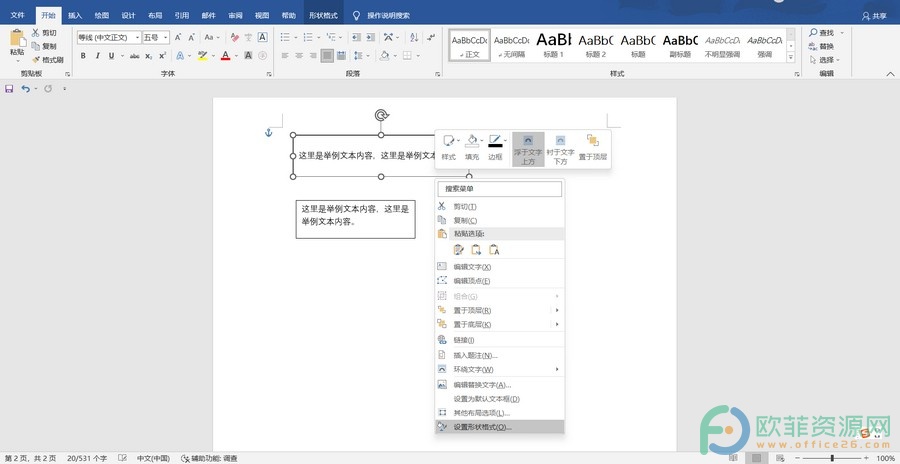
第三步:接着在界面右侧的“设置形状格式”窗口,点击“文本选项”,接着点击“布局属性”图标,点击勾选“根据文字调整形状大小”;

第四步:可以看到文本框已经自动根据文字调整大小了。
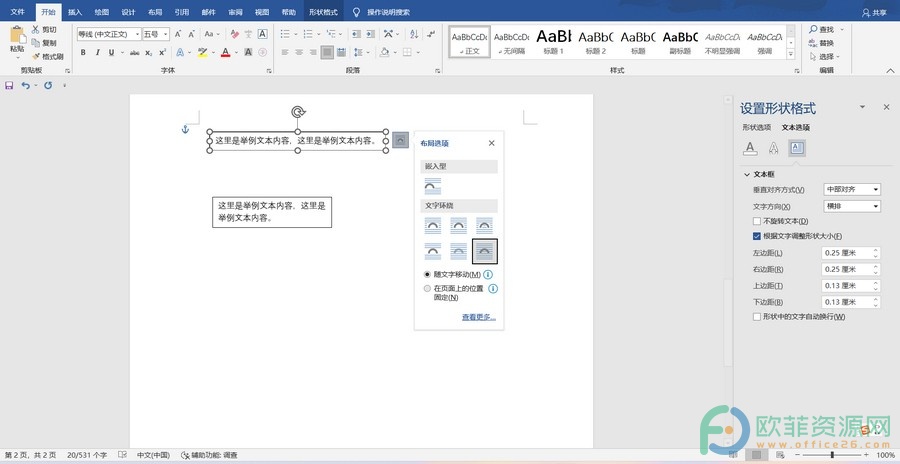
以上就是Word文档中设置文本框根据文字自动调整大小的方法教程的全部内容了。在“设置形状格式”窗口,我们还可以点击设置垂直对齐方式,文字方向等。
word怎么让文本框中文字排列在中间
在word文档中我们可以插入一些文本框,比如自行绘制的横排文本框,竖排文本框,或者是系统提供的各种样式的文本框等等。如果我们自行进行绘制,输入的文字通常都是顶端对齐的,如





